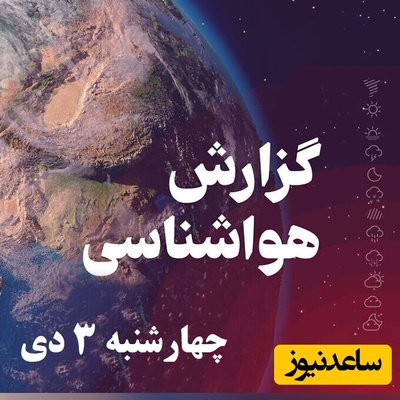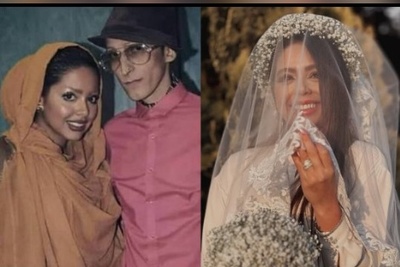اندروید تی وی (Android TV) یکی از بهترین گزینه های ممکن برای خرید است؛ زیرا می تواند به شما امکانات زیادی ارائه بدهد. این دستگاه دارای اپلیکیشن های متنوعی است که می توانید آن ها را از پلی استور دانلود و روی تلویزیون اجرا کنید. دقیقا همان طور که برای گوشی هوشمند اندرویدی اپلیکیشن و بازی دانلود می کنید، می توانید این کار را برای تلویزیون هوشمند انجام بدهید. تعداد اپ ها و بازی های موجود برای تلویزیون هوشمند اندروید زیاد است؛ اما هنوز هم مواردی در پلی استور برای دانلود قرار داده نشده اند و این مسئله کاربر را محدود می کند.
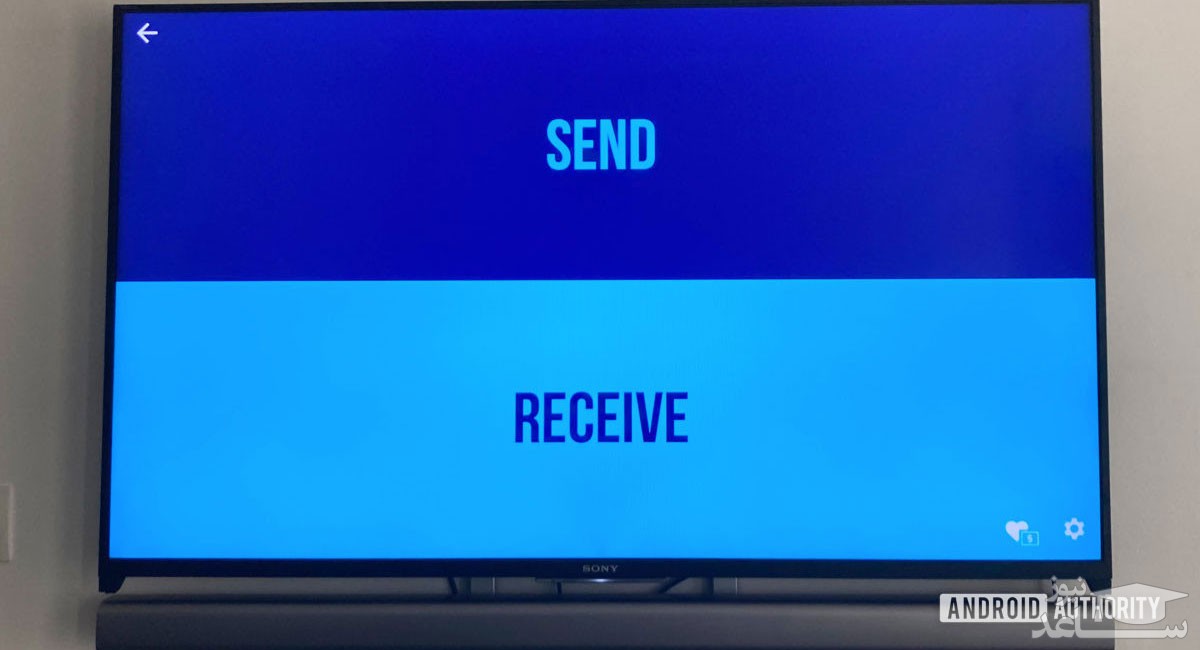
یکی از معروف ترین اپلیکیشن هایی که هنوز در پلی استور اندروید تی وی برای دانلود و نصب وجود ندارد، گوگل کروم است. این مسئله بسیار تعجب آور است؛ زیرا برای گشت و گذار در اینترنت به این اپ نیاز دارید و نبودن آن یک نقص محسوب می شود. اما از آن جایی که عموما افرادی هستند که برای اکثر مشکلات دنیای فناوری راه حلی پیدا می کنند، برای این مسئله نیز روش جایگزینی یافت شده است. این جا زمانی است که «سایدلودینگ» به کمک کاربران می آید.
سایدلودینگ
سایدلودینگ روشی است که به شما امکان می دهد برنامه هایی که می خواهید در Android TV داشته باشید اما آن ها را در فروشگاه پلی استور یافت نمی کنید، به راحتی نصب و از آن ها استفاده کنید. فرایند انجام آن به سایدلودینگ اپلیکیشن در گوشی های اندرویدی شباهت زیادی دارد. در این روش به جای نصب مستقیم از فروشگاه های اپلیکیشن، فایل APK را اجرا می کنید. این کار به نوعی دور زدن پلی استور محسوب می شود؛ اما زمانی که راه دیگری برای نصب برنامه ی محبوبمان وجود ندارد، باید آن را انجام داد.
یک ویژگی بسیار عالی در اندروید تی وی این است که سیستم عامل آن برعکس بسیاری از برندهای دیگر، برای مثال WebOS ال جی، به کاربر اجازه می دهد فایل APK را نصب کند. این مسئله به انجام فرایند سایدلودینگ کمک بسیاری می کند.
در مقاله آموزشی پیش رو، دو مورد از آسان ترین روش های انجام این کار در تلویزیون اندروید توضیح داده شده است. در یک روش شما از تلفن اندروید استفاده می کنید و در روش دیگر فضای ذخیره سازی ابری به شما کمک می کند. هر دو روش بسیار آسان هستند و می توانید به راحتی آن ها را انجام بدهید.
سایدلودینگ اپلیکیشن در اندروید تی وی توسط گوشی اندرویدی
اگر دارای گوشی هوشمند اندرویدی هستید، سایدلودینگ یک اپ جدید در اندروید تی وی برای شما ساده می شود. اما پیش از آنکه این کار را آغاز کنید باید APK فایل برنامه مورد نظر را در گوشی هوشمند اندرویدی از اینترنت دانلود کنید.
یکی از بهترین منابع برای دانلود APK-های مختص اندروید تی وی وب سایت APKMirror است که می توان به راحتی هر اپلیکیشنی را در آن پیدا کرد. وب سایت مذکور را در گوشی هوشمند باز و فایل APK اپ مورد نظر را دانلود کنید. برای مثال در این مقاله گوگل کروم (Google Chrome) انتخاب شده است.
پس از نصب فایل APK روی تلفن هوشمند، مراحل زیر را دنبال کنید تا آن را به تلویزیون اندرویدی خود منتقل کنید. در این مرحله به اپلیکیشن Send Files To TV در تلفن همراه و تلویزیون هوشمند نیاز دارید؛ با استفاده گوگلی پلی استور آن را برای هر دو دستگاه دانلود و نصب کنید. این اپلیکیشن به شما اجازه می دهد که فایل ها را به راحتی بین دو دستگاه جابه جا کنید.
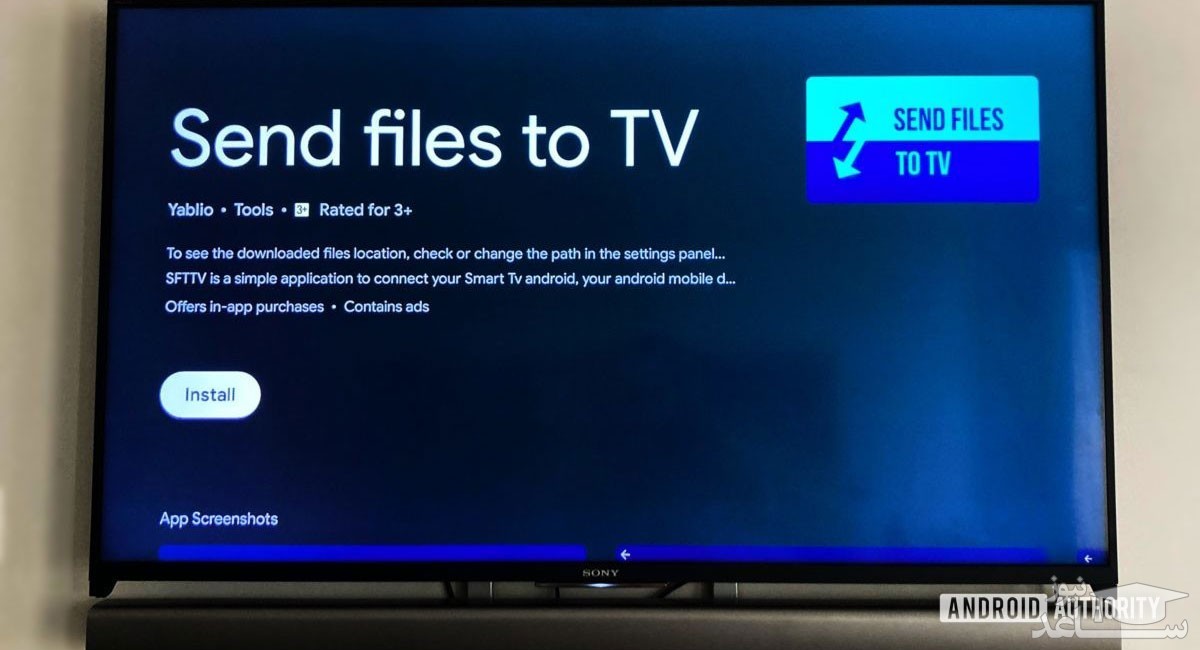
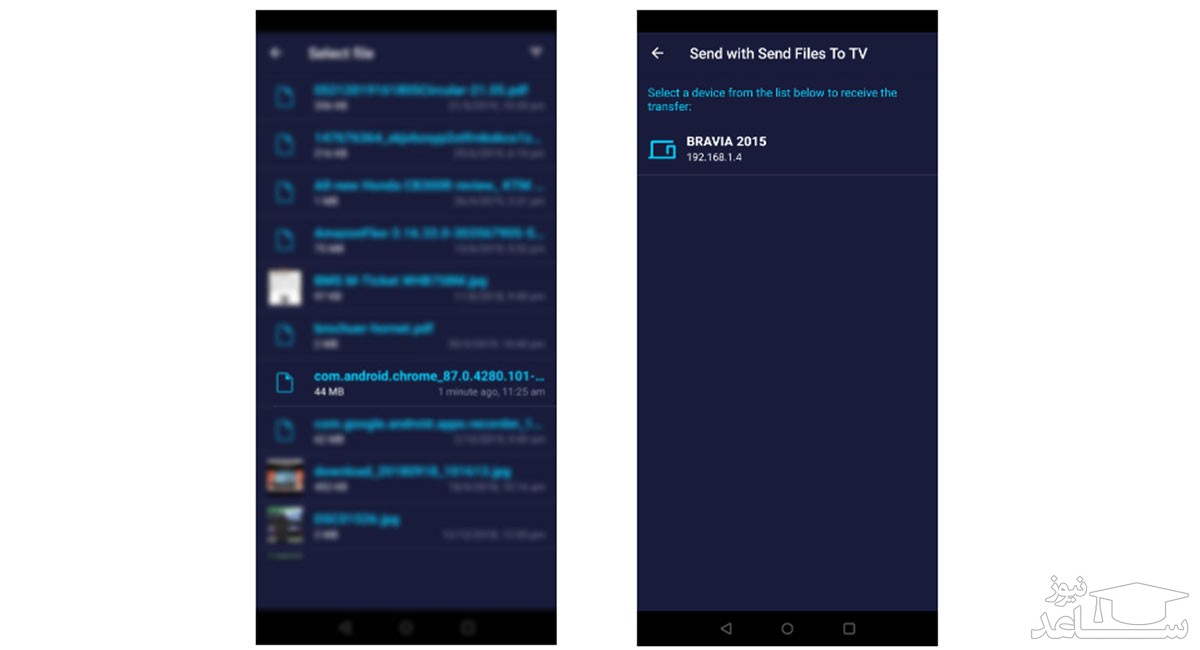
به محض اینکه انتقال کامل شد، باید بتوانید فایل مذکور را در تلویزیون خود انتخاب و آن را باز کنید. هنگامی که این کار را انجام می دهید، در حالت ایده آل اعلانی برای نصب برنامه مشاهده خواهید کرد. ممکن است مشکلی سر راه شما باشد؛ زیرا دکمه «باز کردن/ Open»همیشه همان طور که در برنامه Send Files To TV در نظر گرفته شده است کار نمی کند. نگران نباشید؛ هنوز هم می توانید APK را که به تلویزیون منتقل کرده اید با استفاده از برنامه ای به نام File Commander نصب کنید.
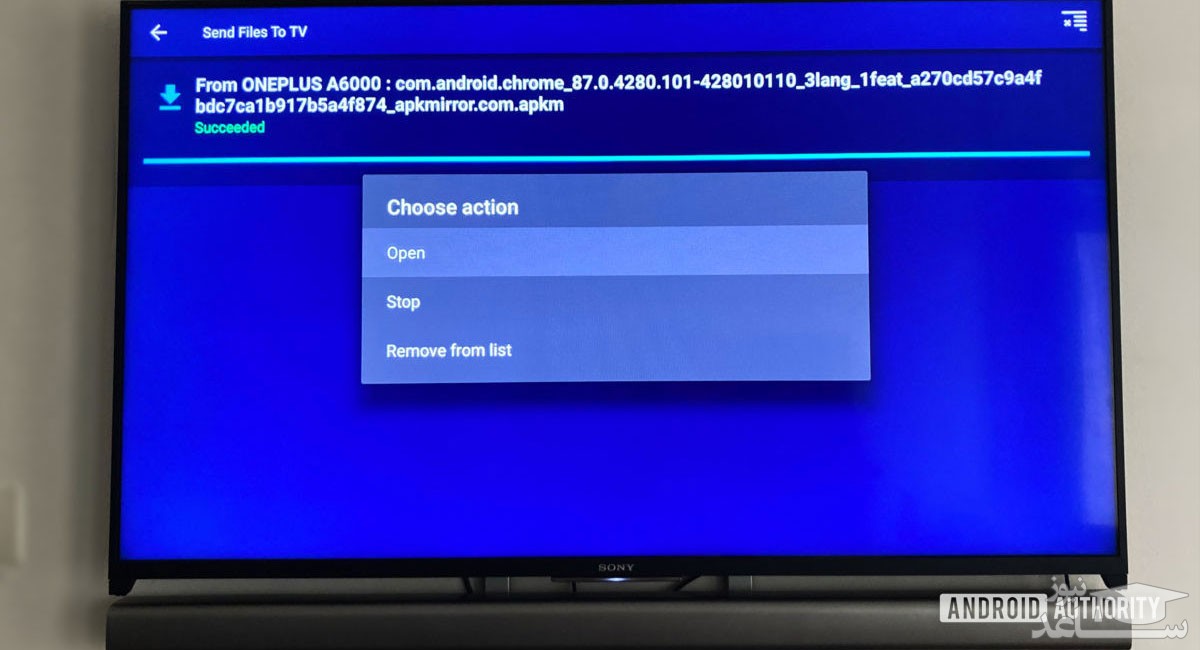
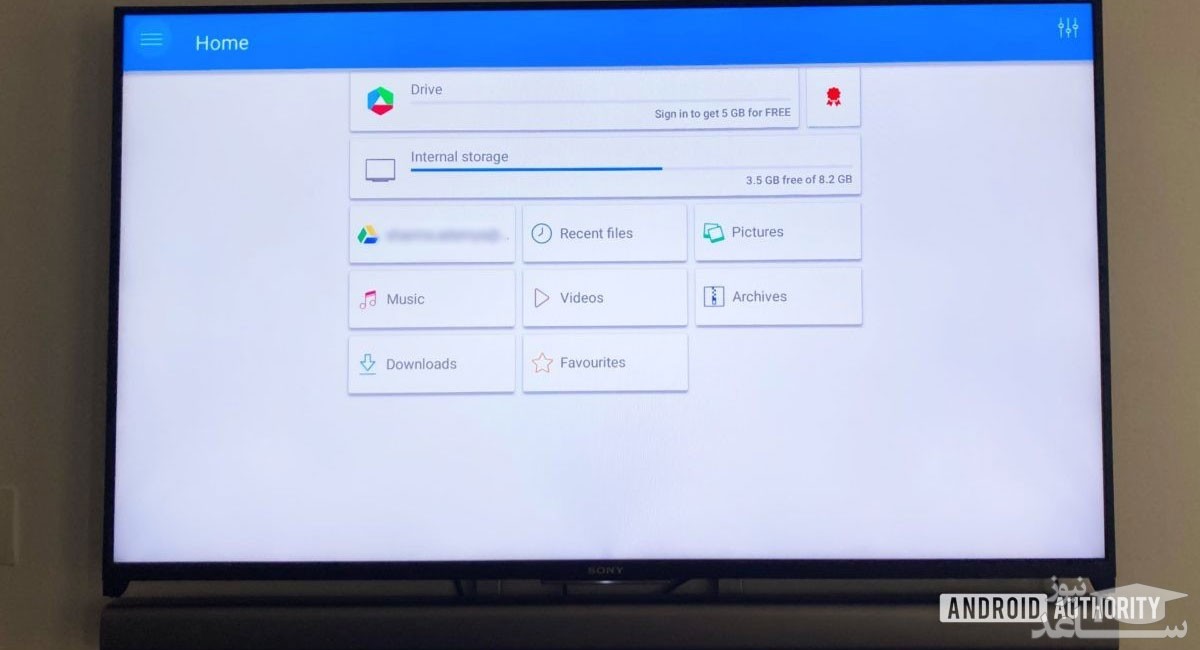
در این مرحله، می توانید فایل APK منتقل شده را در فولدر دانلود مشاهده کنید. پس از انتخاب فایل، پیام Staging app روی صفحه ی تلویزیون نمایش داده می شود. عموما زمانی که کاربران قصد دارد از طریق سایدلودینگ اپلیکیشنی در تلویزیون نصب کنند، هشداری برای آن ها نشان داده می شود. در نصب اپ برای اندروید تی وی به همین شکل است. ممکن است برای شما پیامی باز شود که خطرات احتمالی نصب اپلیکیشن به این روش را گوشزد می کند. البته نشان داده شدن این پیغام بدین معنا است که باید به صورت دستی اجازه نصب بدهید. در صورت مواجهه با این پیام، کافی است به تنظیمات بروید و دسترسی های لازم برای نصب فایل از منبع ناشناس (در این جا File Commander یا Send Files To TV) به دستگاه خود بدهید. پس از انجام این کار می توانید به راحتی فایل مورد نظر را نصب کنید.
وقتی پیام اپلیکیشن را روی صفحه اندروید تی وی خود مشاهده کردید، کافی است دکمه Open را فشار دهید تا برنامه اجرا شود. انجام این روش کار بسیار آسانی است و حدود ۱۰ دقیقه از زمان شما را می گیرد که اگر از قبل اپلیکیشن های مورد نیاز را نصب کرده باشید، حتی می توانید در مدت کمتری آن را انجام بدهید.
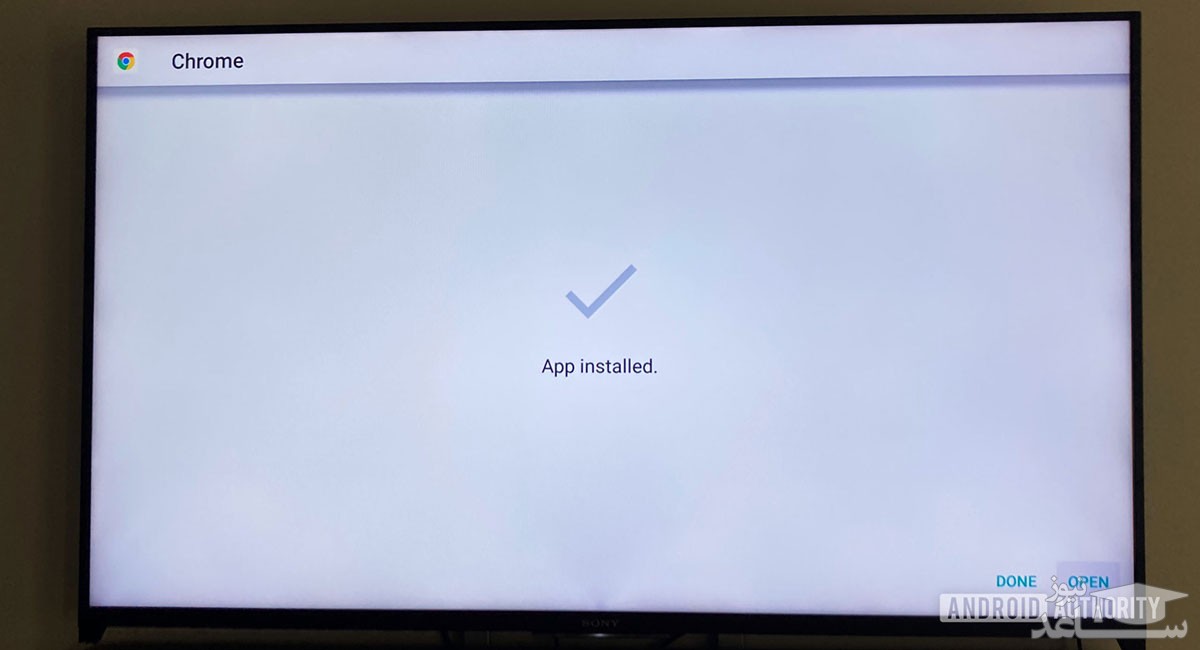
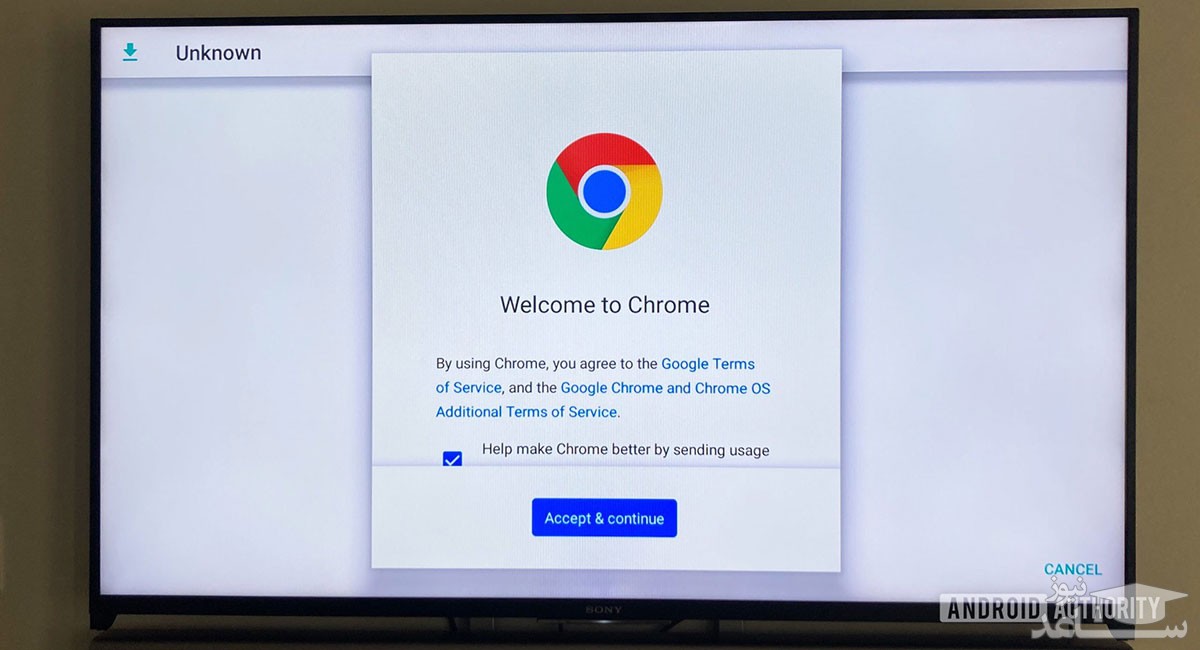
سایدلودینگ اپلیکیشن در اندروید تی وی توسط فضای ابری
یکی از روش های آسان دیگر برای سایدلودینگ در تلویزیون اندروید، استفده از فضای ذخیره سازی ابری است. برای نصب APK در تلویزیون می توانید از Google Drive ،Dropbox یا OneDrive استفاده کنید. به طور کلی، فضای ذخیره سازی ابری می تواند به شما کمک کند فایل های خود را در یک فضای غیر فیزیکی ذخیره کنید و در هر کجای دنیا، تنها با استفاده از اینترنت به آن ها دسترسی داشته باشید. روند کار بسیار مشابه روش قبلی است و از همان برنامه File Commander برای تکمیل کار استفاده می شود.
قبل از شروع، باید APK برنامه مورد نظر جهت بارگیری را دانلود و به فضای ذخیره سازی ابری خود منتقل کنید. ما از Google Drive برای این آموزش استفاده کرده ایم. بسیاری از افراد دارای یک حساب Gmail با حداقل ۱۵ گیگابایت فضای ذخیره سازی رایگان هستند؛ بنابراین توصیه می کنیم از همان سرویس ابری برای انجام این کار استفاده کنید.
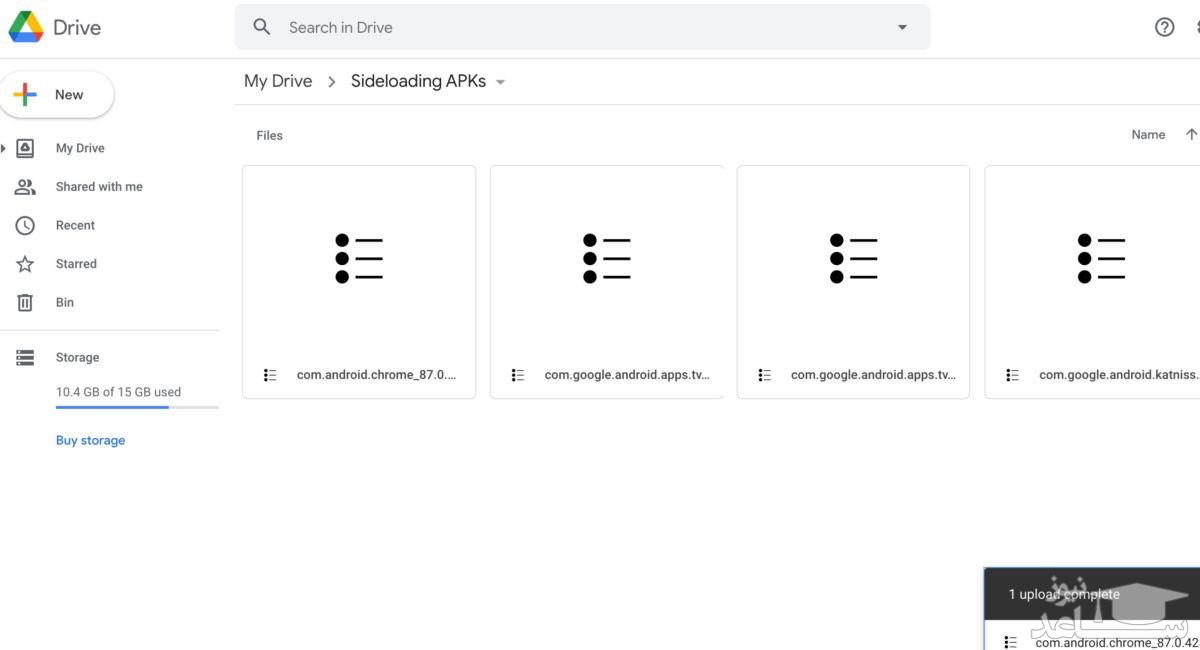
ابتدا مانند روش قبلی برنامه File Commander را در اندروید تی وی دانلود و باز کنید. سپس از طریق تلویزیون به حساب فضای ذخیره سازی ابری که انتخاب کرده اید وارد شوید. ما سرویس Google Drive را انتخاب کردیم؛ پس وارد آن می شویم.
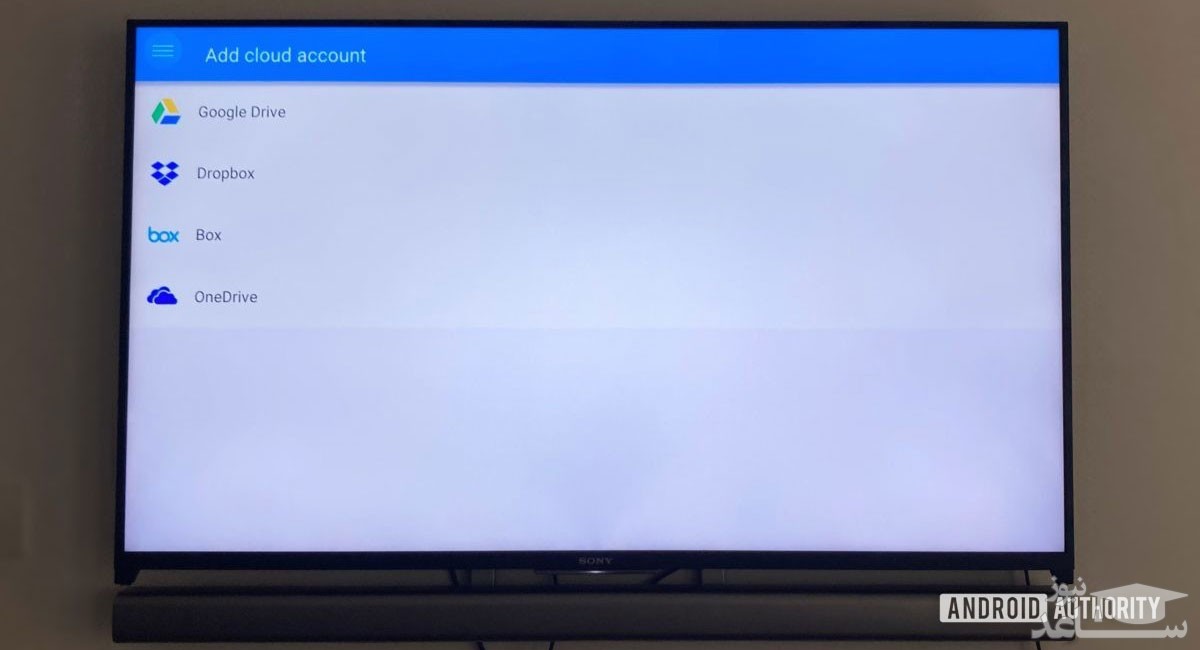
اگر قبلا مجوزهای لازم برای نصب اپلیکیشن را به File Commander نداده باشید، ممکن است دستگاه پیغامی به شما نشان بدهد که می گوید نصب از منابع ناشناخته مجاز نیست. در این حالت وارد تنظیمات شوید و مجوزهای لازم برای نصب اپ از این منبع را صادر کنید. دکمه ورود به بخش تنظیمات در پیام اخطاری که به شما نمایش داده می شود وجود دارد و می توانید به راحتی با لمس آن وارد این بخش شوید.
پس انجام این کار، اپ مورد نیاز در اندروید تی وی شروع به نصب شدن می کند. پس از پایان مرحله نصب، اپلیکیشن آماده استفاده است و می توانید با کلیک روی آیکون آن وارد برنامه شوید.
همچنین می توانید از برنامه File Commander برای استفاده از برنامه های جانبی با استفاده از یک درایو USB یا هارد دیسک استفاده کنید. به سادگی فایل APK را به درایو USB اضافه و آن را به اندروید تی وی متصل کنید. اکنون می توانید File Commander را در تلویزیون باز کنید تا به محتوای درایو USB دسترسی داشته باشید و برای نصب APK همان مراحل بالا را دنبال کنید.
اجرای اپلیکیشن های سایدلودشده در اندروید تی وی
پس از پایان نصب اپ های مورد نظر، ممکن است متوجه نشوید که اکنون از کجا باید آن ها را اجرا کنید. برخلاف تلفن هوشمند اندرویدی که اپ های سایدلود شده را در منوی اصلی نشان می دهد، اندروید تی وی این کار را انجام نمی دهد. می توانید از طریق منوی تنظیمات Android TV به اپ ها دسترسی داشته باشید. برای یافتن برنامه تازه نصب شده، به تنظیمات (نماد چرخ دنده) در صفحه اصلی اندروید تی وی بروید. در این جا بخش «برنامه ها» را پیدا خواهید کرد که می توانید برنامه مورد نظر خود را انتخاب و باز کنید.
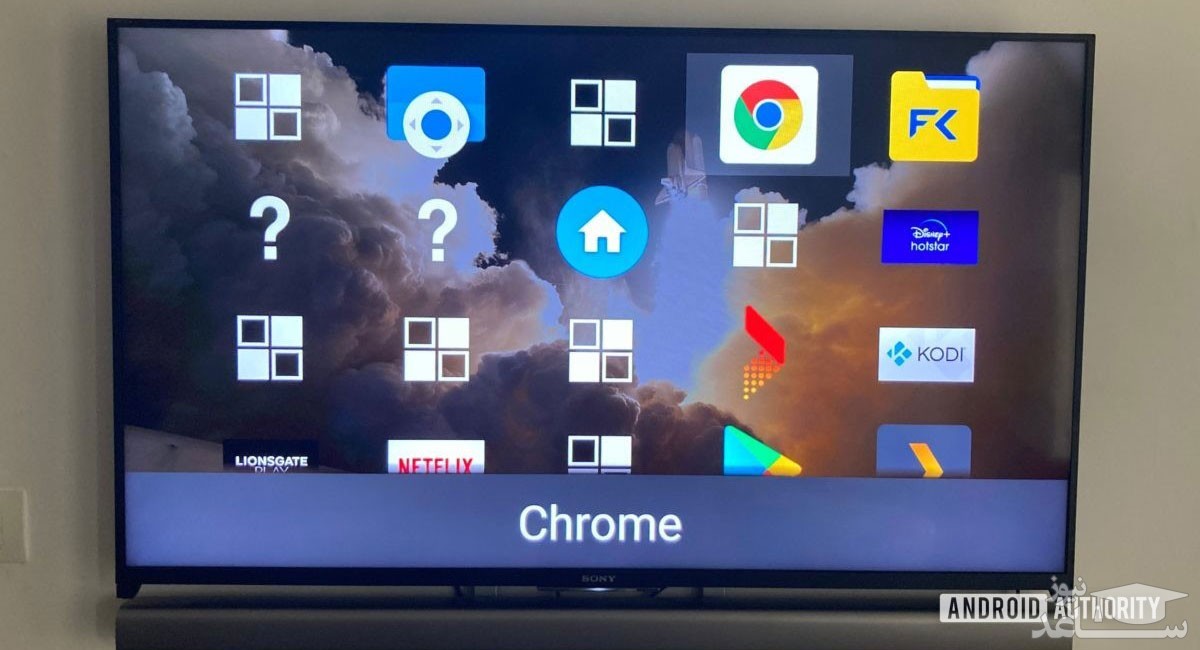
اگر نمی خواهید هر بار با این دردسر برای پیدا کردن برنامه سایدلود شده مواجه شوید، می توانید به راحتی اپلیکشن Sideload Launcher را بارگیری کنید. اپ مذکور به شما این امکان را می دهد تا به همه برنامه ها، از جمله برنامه هایی که بارگیری کرده اید، به صورت یک جا دسترسی داشته باشید.



 چگونه در واتس آپ عکس پروفایلمان را مخفی کنیم؟
چگونه در واتس آپ عکس پروفایلمان را مخفی کنیم؟